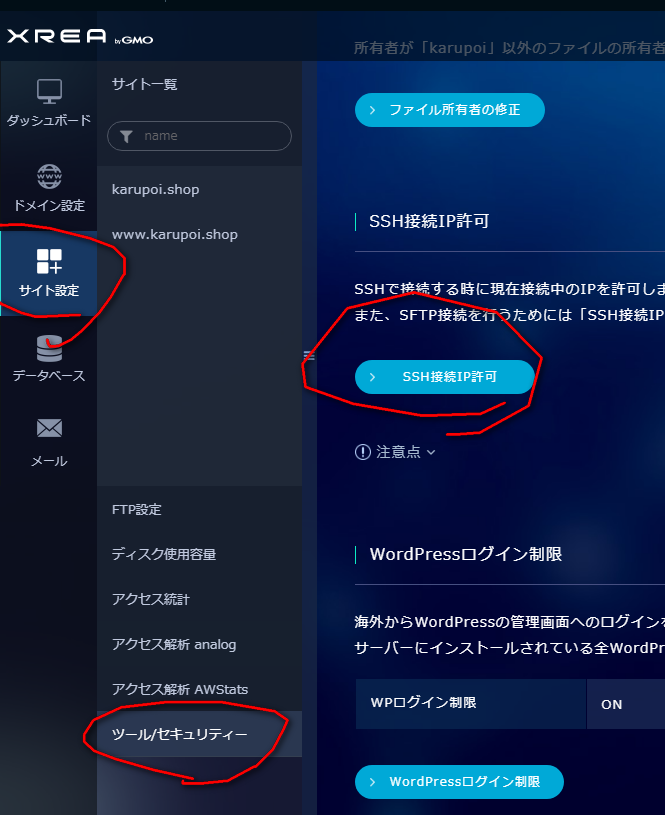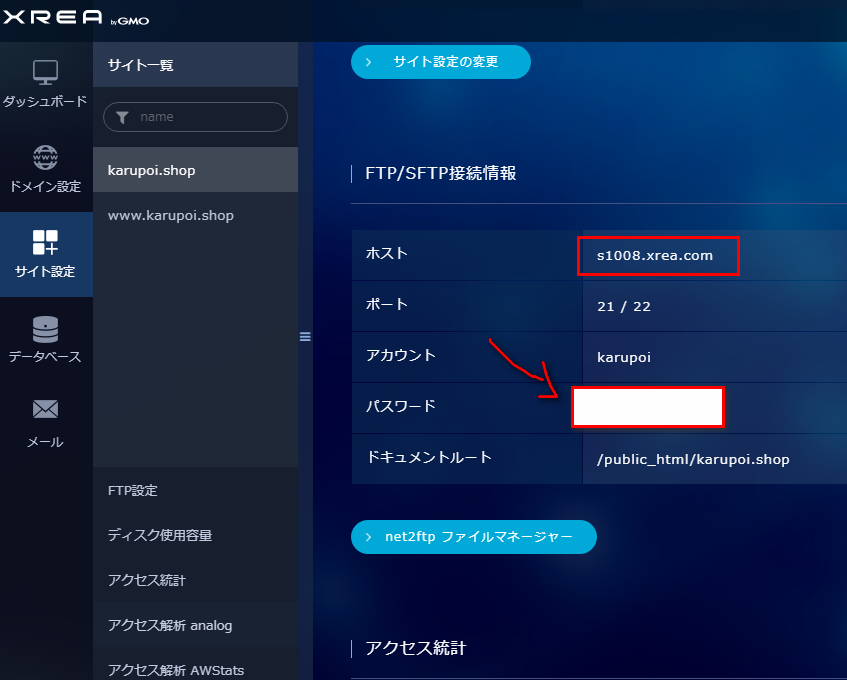【XREAサーバー】win10のコマンドプロンプトから直接XREAサーバーにSSH接続する方法について
SSHクライアントを使わずにwin10のコマンドプロンプトから直接XREAサーバーにSSH接続する方法について解説したいと思います。
準備
XREAのSSH接続IPを許可する設定
ログイン | XREA Control Panelに行き、「SSH接続IPを許可する」ボタンを押す
※なおこの許可設定は一定時間が経過すると切れるため、切れたあとにはまた再び許可ボタンを押す必要があります。
手順
1.コマンドプロンプトを立ち上げる

Windows10 - コマンドプロンプトを起動(管理者) - PC設定のカルマ
2. 「 ssh -l hogehoge s1008.xrea.com 」と打ち込む
s1008.xrea.com は先ほど調べた「ホスト名」がそうです。
hogehoge の部分に自分のユーザー名を入れます。
※自分のユーザー名をはサイト設定>FTP設定の画面に表示されています。
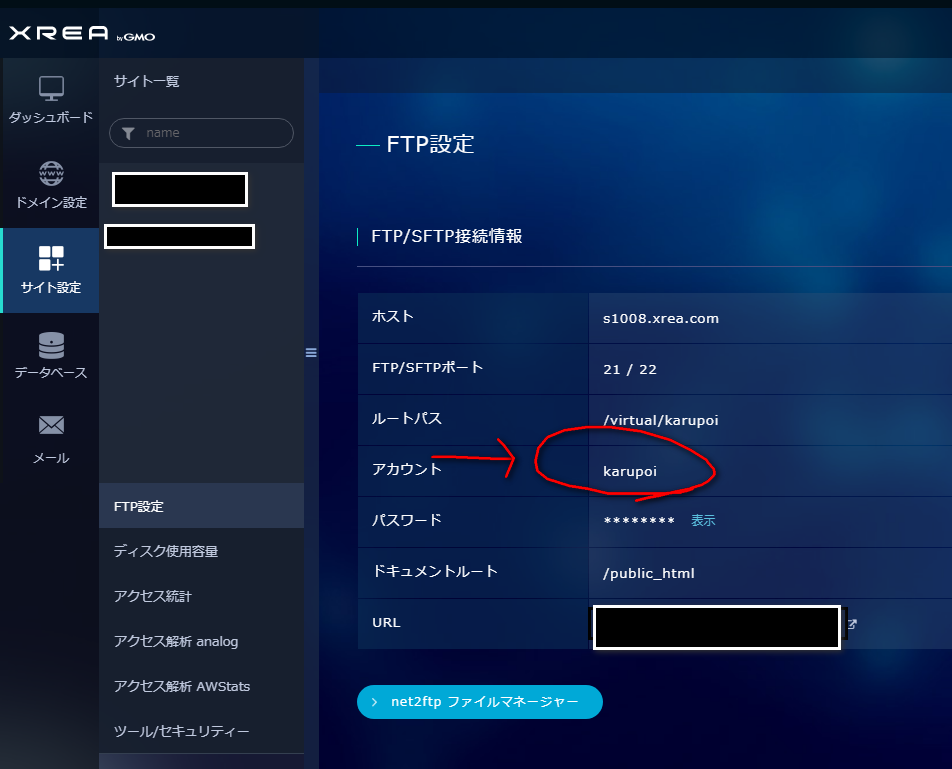 :400]
:400]
3.パスワードを入れる。

パスワード入力が表示されない
パスワード入力が表示されないのは仕様です。表示されなくても入力自体は行えていますので、入力後にエンターキーを押せば大丈夫です。